有网友反映自己想要给技嘉主板电脑设置u盘启动进pe系统修复或重装系统,但是自己不知道技嘉主板bios怎么设置u盘启动怎么办?下面小编就教下大家技嘉主板bios设置u盘启动的方法.
1.启动到标志图片,然后选择Del按钮,通常在键盘的右下角,按下它可以进入BIOS设置主界面。

2.因为UEFI是一种新的BIOS,可以支持中文语言,所以对不太懂英语的人设置BIOS非常方便。主界面右上角有一个按钮,英文是Language。点击它,打开窗口,选择里面的简体中文,主界面就变成中文了。
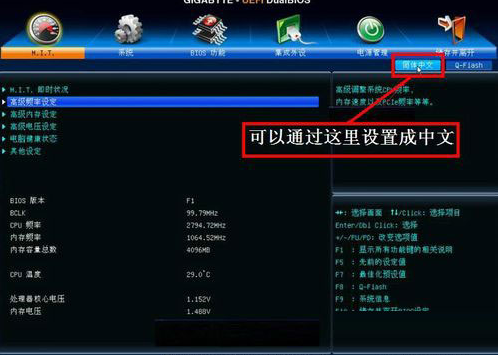
3.然后用左右方向键移动到BIOS功能,我们需要在此选项下启动U盘或光盘。
详解u启动怎么重装系统
想要给电脑换新的操作系统使用,但是自己不知道怎么重装系统怎么办?我们可以借助u启动重装工具实现,可以在线快速安装系统.下面小编就教下大家u启动重装系统教程步骤.

4.选择上述启动优先权#1,然后按Enter键,弹出一个窗口,在这里可以看到U盘的名字,这是TOSH。一开始,有些U盘是king开头。
如果电脑上有光驱,也会显示在这里。如果你想从光盘开始,在这里选择光驱的名称。选择后,按Enter键确定。
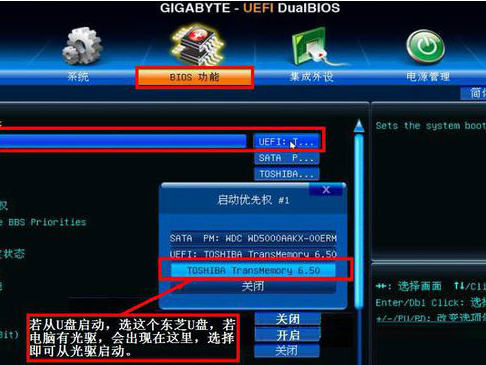
5.按下Enter确定键后,退出小窗口,U盘被选为首先启动的项目。

6.最后一项工作是保存设置。您可以在主界面的存储和离开选项下设置保存。另一种更直接的方法是,您可以通过直接按F10快速保存和退出。这两个功能是相同的。在弹出窗口这样UEFI设置就可以从U盘或光盘的启动方法完成。

以上就是技嘉主板bios设置u盘启动的方法介绍,希望能帮助到大家。
以上就是电脑技术教程《技嘉主板bios设置u盘启动的方法介绍》的全部内容,由下载火资源网整理发布,关注我们每日分享Win12、win11、win10、win7、Win XP等系统使用技巧!U盘装系统win10教程图解
win10系统是目前主流的操作系统,有不少网友想要给自己电脑重装系统win10,不知道怎么操作.我们可以借助u盘装系统的方法实现.下面小编就教下大家简单的u盘如何装win10系统教程.






